Microsoft版Excel(Excel for Mac)で作成したCSVファイルが文字化けやデータが取り込まれない場合、OfficeやWindowsのバージョンが古い可能性がございます。
CSV UTF-8への変換方法については、下記2パターン記載しておりますが、御社内でもし最新のoffice搭載のPCがあれば、そちらでの作成の方がスムーズかと存じます。
①first callよりご提案する方法
1.CSVのフォーマット上で対象者リストの作成→「CSV(カンマ区切り)」で保存
※この時「UTF-8」を選択しなくても良い
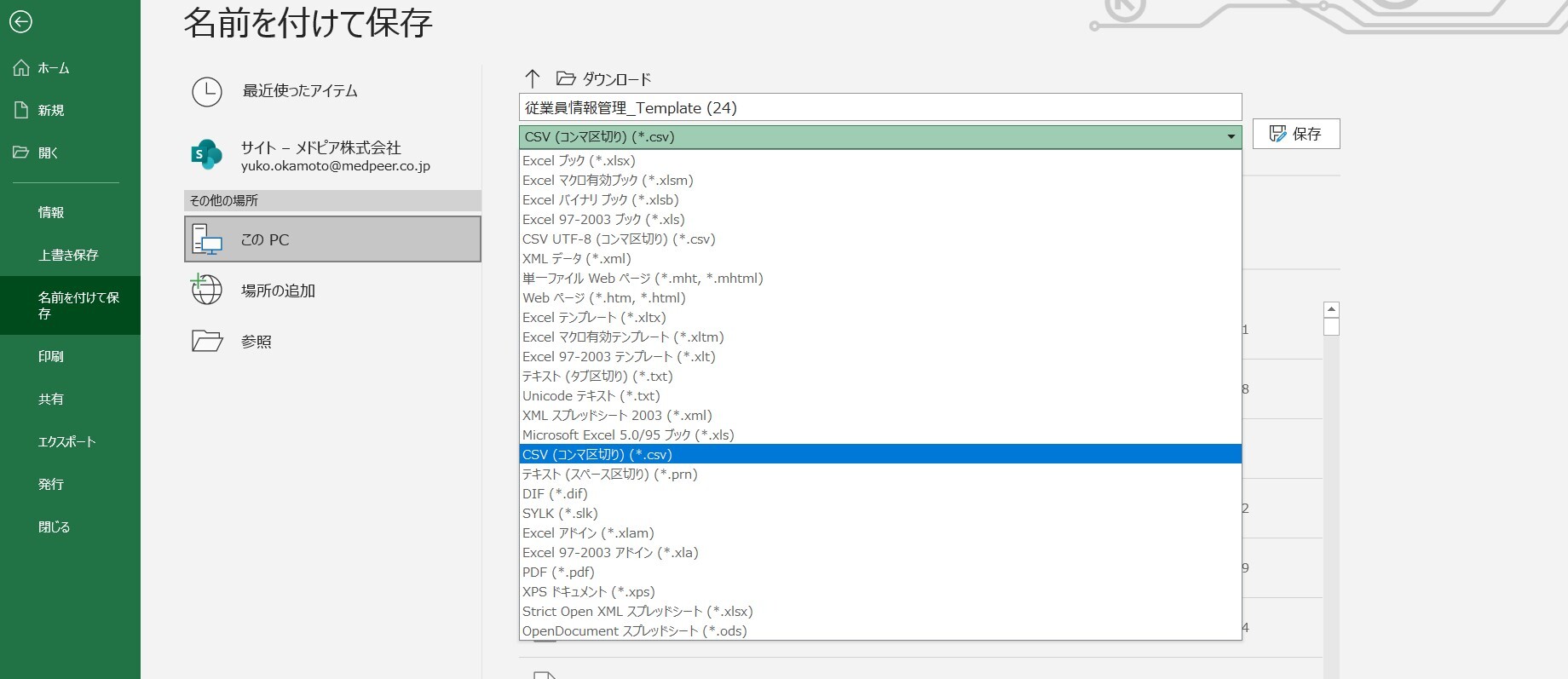
2.保存した従業員リストのファイルにカーソルを合わせ、右クリック
プログラムから開く > メモ帳 を選択
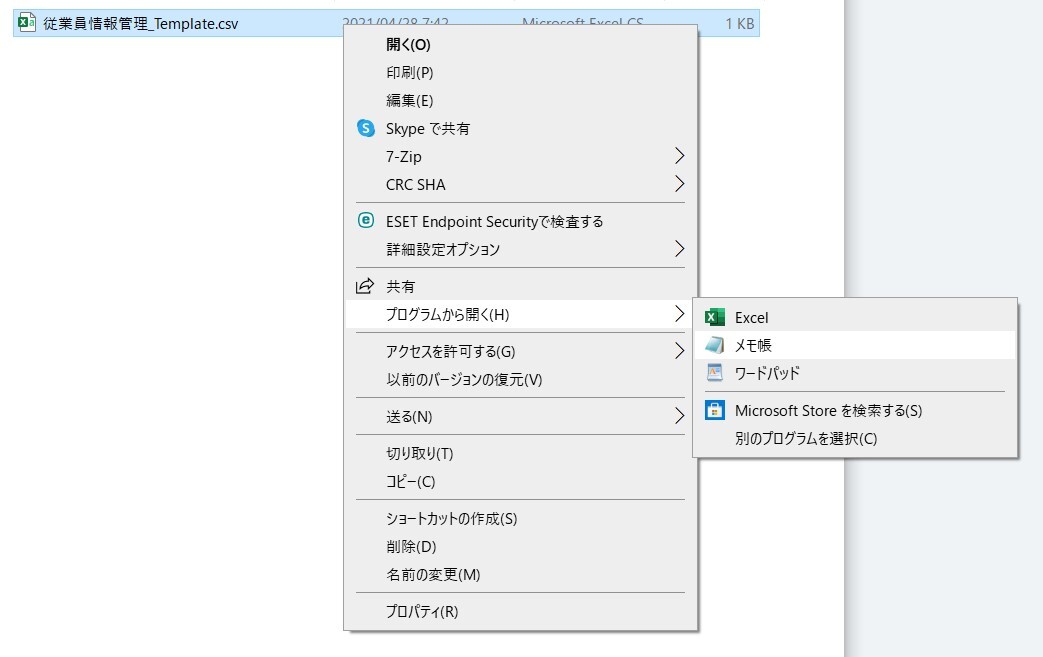
3.開いたメモ帳を「名前をつけて保存」
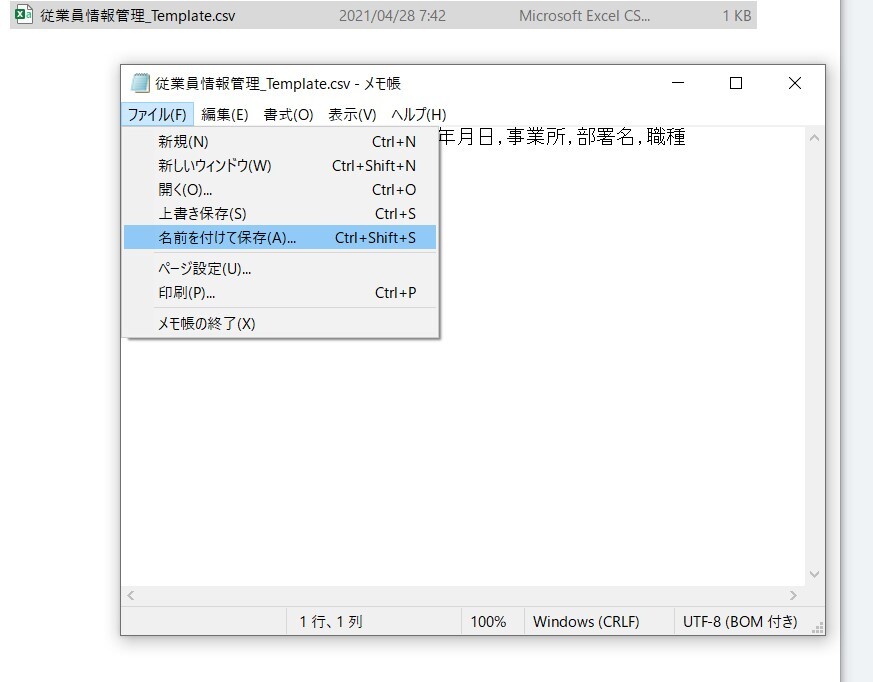
4.保存の際、画面下部の「文字コード:UTF-8(BOM付き)」を選択
※(BOM付き)が無い場合は、「UTF-8」を選択する
5.ファイル名の末尾が「.csv」になっていることを確認
※「.txt」になっている場合は手動で「.csv」へ変換してください
6.保存をクリック
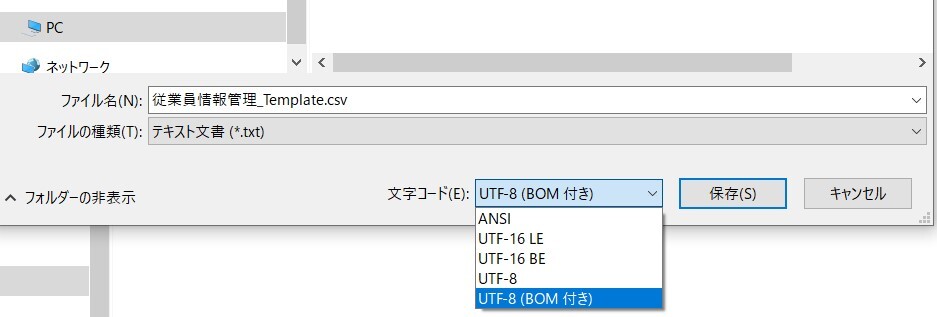
7.6にて作成したCSVを管理画面にて取込
※「従業員情報管理」にて、文字化けなく取り込めているかご確認をお願いします
②「サクラエディタ」というテキストエディタ(フリーソフト)を用いる方法
フリーソフトの使用となるため、御社内でご判断のうえご利用ください
※メモ帳などよりも多機能なエディタになります
1.インポート用のデータは「CSV(カンマ区切り)」で保存
2.1のファイルを右クリックして「SAKURAで開く」を選択
3.開いたファイルを名前をつけて保存
4.下のほうにある「文字コードセット」で「UTF-8」を選択
